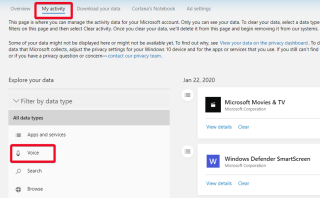人工知能と音声コマンドを実行するその機能は確かに私たちの生活を楽にしてくれました。他の場所に装備している間は、PCで物事を成し遂げることができます。Windows 10のCortanaのおかげで、ユーザーはPCまたはXboxに接続したまま、音声コマンドの特権を利用できるようになりました。
しかし、AIは価値のある仲間であることが証明されていますが、いくつかの詮索活動のために日陰になっています。AIベースの音声アシスタントは、企業が見るための会話を録音したとされており、ユーザーのプライバシーとアイデンティティを危険にさらしています。さらに言えば、Cortanaはこの犯罪の共犯者でもあります。設定されたCortana設定により、ユーザーの許可なしに音声録音とコマンドがMicrosoftの請負業者に漏洩することが判明しました。
Microsoftは、Cortanaの録音が転記されて保護されることを約束しましたが、1つの小さな失敗がその信頼を奪います。さて、これもあなたを悩ませている場合でも、心配しないでください。Cortanaの録音を簡単に削除する方法があります。
次の手順に従い、Cortanaの記録を削除して、プライバシーを保護します。
次の手順に従って、Cortanaレコーディングを削除します
ステップ1:検索バーに「設定」と入力するか、 Win + Iを押して開きます。
ステップ2:アカウントに移動します。
手順3: [ Microsoftアカウントの管理]をクリックします。これにより、MicrosoftのWebサイトが開きます。MicrosoftアカウントでWebサイトにサインインします。

ステップ4:プライバシーをクリックします。
ステップ5:パスワードを再入力するように求められます。それが完了したら、[マイアクティビティ]をクリックします。
ステップ6:下ではデータタイプによってフィルターに行くの声。

ステップ7:ここの右側の列で、すべてのCortonaレコーディングを見つけて、それらをすべて削除できます。
メモを取る。これらの記録を削除しても、Cortanaが新しい記録をMicrosoftに送信するのを止めることはできません。これを行うには、Cortanaをオフにして、オンライン音声認識を無効にする必要があります。
Cortanaをオフにして、Cortanaの音声録音を無効にする方法
ステップ1: [設定]に移動します。
ステップ2:ヘッドコルタナセッティングに。

ステップ3:左側のメニューで、[権限と履歴]をクリックします。
手順4: [ Cortanaがこのデバイスからアクセスできる情報を管理する]をクリックします。
手順5: [音声のプライバシー設定]まで下にスクロールします。

手順6:オンライン音声認識をオフにします。

オンライン音声認識をオフに切り替えると、文字通りCortanaがオフになることはありませんが、Cortanaが会話や音声コマンドをそれ以上録音できないようになります。
ただし、Cortana設定は、オンライン音声認識がオフになると、デバイスベースの音声認識のみを使用するように構成されています。これは、音声録音を収集するのに十分な精度ではありません。
アカウントをスヌーピングしているのはCortanaだけではなく、多くの著名なAIアシスタントがユーザーのプライバシーを侵害していることが判明しています。会話や録音、アカウントデータなど、音声アシスタントのセキュリティ上の欠陥が発生しやすいものがたくさんあります。
AIベースの音声アシスタントは、私たち全員が将来タスクを実行する方法になる可能性があります。しかし、それらに関連するセキュリティとプライバシーの欠陥が処理されるまで、ユーザーとしての私たちは、その危険を回避し、プライバシーを保護するために最善を尽くさなければなりません。
音声アシスタントについてのご意見をお聞かせください。
音声アシスタントの信頼性と、音声アシスタントを使用する頻度についてのご意見をお聞かせください。技術的な雑学については、Facebook、Twitter、LinkedInのソーシャルフィードでSystweakをフォローしてください。